اشتريت مؤخرًا جهاز كمبيوتر محمول Mac لأن الناس يقولون إنهم لا يتأثرون بمعظم الفيروسات.
لكنني تعلمت ذلك للتو يمكن أن يصاب Mac بالفعل بالفيروسات. كيف يمكنني حماية جهاز Mac الخاص بي من هذه الفيروسات؟![]()
نعم ، للأسف ، يمكن أن يصاب Mac بالفيروسات في كثير من الأحيان. ولكن يمكنك معرفة كيفية حماية جهاز Mac من الفيروسات. فمثلا، بعض منظفات Mac الممتازة لديك وظيفة لمنع جهاز Mac الخاص بك من الإصابة بالفيروسات.
اذا هيا بنا نبدأ…
دليل المادةالجزء 1. هل تتأثر أجهزة Mac بالفيروسات؟الجزء 2. كيف تكتسب أجهزة كمبيوتر Apple الفيروسات؟الجزء 3. كيف تزيل فيروسات ماك؟الجزء 4. كيف تحمي جهاز Mac الخاص بك من تهديدات الفيروسات؟الجزء 5. استنتاج
الجزء 1. هل تتأثر أجهزة Mac بالفيروسات؟
للأسف ، خلافا للرأي العام ، يمكن أن تصاب أجهزة Mac بالفيروسات. يمكن أن يسبب هذا الكثير من المشاكل لكل من المستخدمين والعلامات التجارية الشخصية والشركات. أصبح مجرمو الإنترنت أكثر ذكاءً وأصبح مستخدمو Mac هدفًا كبيرًا لأنهم في المتوسط يكسبون أكثر من مستخدم Microsoft Windows المعتاد.
إذا كنت من مستخدمي Mac ، فمن واجبك حماية جهازك من الفيروسات والبرامج الضارة. يمتلئ العالم بالعديد من التهديدات الإلكترونية وعمليات التصيد الاحتيالي ومجموعة متنوعة من المخاطر الإلكترونية غير المعروفة لمعظم المستخدمين. وبالتالي ، فمن الأفضل لك أن تكون حذرًا بشأن كيفية حماية جهازك من هذه التهديدات.

الجزء 2. كيف تكتسب أجهزة كمبيوتر Apple الفيروسات؟
لا يستخدم جزء كبير من السكان الذين يستخدمون أجهزة كمبيوتر MAC برامج مكافحة البرامج الضارة و برنامج مكافحة الفيروسات.
Microsoft Windows الذي عادة ما يتعرض للهجوم من قبل هذه التهديدات الإلكترونية ، لديه استجابة أسرع ويقدم حلولاً سريعة لهذه المشاكل.
لسوء الحظ ، تعرضت شركة Apple للهجوم لعدم قدرتها على التعامل مع هذه التهديدات الإلكترونية بسرعة.
ومع ذلك ، قامت Apple بتضمين وسائل حماية داخل OS X و MAC OS. على الرغم من أن هذه الحماية ليست كافية.
أصبحت البرامج الضارة متقدمة بحيث يمكنها التسلل إلى الأجهزة دون أن يلاحظها أحد. يمكن أن تسبب هذه المشاكل التي يمكن رؤيتها من خلال علامات مختلفة.
ستكون العلامة الأولى هي ظهور المزيد من النوافذ المنبثقة والإعلانات عند تصفح شبكة الويب العالمية.
هناك علامة أخرى تتمثل في التحول غير المتوقع لصفحتك أو إعادة التوجيه المفاجئة للصفحة التي تزورها إلى موقع آخر.
العلامة الثالثة المحتملة لتسلل البرامج الضارة إلى جهازك هي النافذة المنبثقة "التحديثات الموصى بها" أو غيرها من المؤشرات التي تخبرك بضرورة تثبيت برنامج شرعي ظاهريًا.
يقوم الكثير من مستخدمي Mac بتنزيل برامج إعلانية متنوعة دون معرفة أنه يمكن أن يضر أجهزتهم. بعض هذه تشمل ما يلي:
-VSearch
- انقر فوق التوفير
-مساعد المتسوق
-يونتو
لقطة شاشة رائعة
-مركز بال
يتم تضمين برامج الإعلانات الضارة مثل هذه في التنزيلات التي تبدو مشروعة. يمكن العثور عليها حتى في مرفقات البريد الإلكتروني وصور الوسائط الاجتماعية ومقاطع الفيديو.
بمجرد أن يقوم المستخدم بالنقر فوق الزر "قبول" ، لن يكون هناك عودة إلى الوراء - لن يراه برنامج مكافحة الفيروسات إلا كإشارة على أن مستخدم Mac قد وافق على تنزيل هذا البرنامج الضار المحدد.
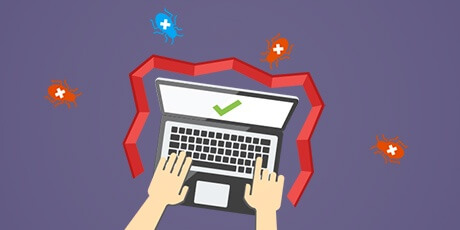
الجزء 3. كيف تزيل فيروسات ماك؟
إذا كان جهازك مصابًا بالفيروسات ، فلا داعي للقلق. لا يزال هناك حل. يمكنك علاج جهازك باستخدام طرق متعددة.
تتمثل إحدى الطرق في استخدام برامج مكافحة البرامج الضارة وبرامج مكافحة الفيروسات. يمكن استخدام هذه القطع من التكنولوجيا لفحص جهاز الكمبيوتر الخاص بك للتعرف على التهديدات وحذفها تمامًا.
هناك طريقة أخرى وهي استخدام iMyMac PowerMyMac لإزالة التطبيق المشبوه. فيما يلي الخطوات:
الخطوة الأولى: قم بتنزيل iMyMac PowerMyMac وافتحه على جهازك
أولاً ، يجب عليك تنزيل iMyMac PowerMyMac وفتحه على جهازك. ستفتح الشاشة الرئيسية. في هذا القسم ، يمكنك التحقق من حالة نظام جهازك. على الجانب الأيسر من الشاشة ، انقر فوق "Uninstaller". يسمح لك هذا بتنظيف التطبيق المريب لجهازك.
الخطوة الثانية. فحص التطبيقات المشبوهة
في هذه الخطوة ، ستضغط على زر "تفحصزر "وانتظر. بعد أن يقوم البرنامج بفحص جميع تطبيقاتك ، سيظهر لك.

الخطوة الثالثة. قم بمراجعة واختيار التطبيقات المراد تنظيفها
يمكنك مراجعة جميع التطبيقات واختيار التطبيق المريب الذي تريد حذفه. أخيرًا ، يمكنك النقر فوق الزر "نظيف" زر. سيؤدي هذا إلى إزالة التطبيق وكذلك الملفات ذات الصلة به تمامًا.

اقرأ أيضا:كيفية إعادة تعيين Mac PRAM و SMCكيفية حذف الملفات على نظام Mac
الجزء 4. كيف تحمي جهاز Mac الخاص بك من تهديدات الفيروسات؟
على الرغم من تزايد عدد التهديدات الإلكترونية ، لا يزال بإمكانك حماية جهاز Mac الخاص بك منها. وإليك كيفية إجراء ذلك:
1 - استفد من حكمك عند النقر فوق رسائل البريد الإلكتروني ومرفقات البريد الإلكتروني والتنزيلات وحتى النوافذ المنبثقة. إذا بدا الأمر وكأنه عملية احتيال أو شيء يحتمل أن يكون خطيرًا ، فمن المحتمل أن يكون واحداً.
2 - حافظ على برامج التشغيل الخاصة بك (مثل macOS) محدثة. بالإضافة إلى ذلك ، يجب عليك التأكد من تحديث المتصفحات والتطبيقات الخاصة بك أيضًا. يجب أيضًا تحديث برامج مكافحة البرامج الضارة والفيروسات.
3 - التعرف على التطبيقات والملفات والتنزيلات والبرامج غير الضرورية وغير المرغوب فيها.
استخدم أداة مثل iMyMac PowerMyMac لفحص جهازك وحذف البريد غير الهام الذي قد يكون ضارًا. يعد استخدام هذا النوع من البرامج هو أسهل طريقة وأفضل طريقة لإلغاء تشويش جهازك وتحسينه.
4 - استخدم أحد برامج مكافحة الفيروسات لفحص جهازك وتحديد التهديدات المحتملة. استخدمه لحذف هذه التهديدات أيضًا.
يوصى باستخدام Avast و Kaspersky و Symantec و Avira و BitDefender. جميعهم يسجلون 100٪ عندما يتعلق الأمر باكتشاف التهديدات على جهازك.
الجزء 5. استنتاج
على الرغم من أن نظام Mac يعتبر آمنًا من الفيروسات والبرامج الضارة ، إلا أنه ليس كذلك في الواقع. وبالتالي ، بصفتك مالكًا لنظام Mac ، يجب عليك بذل العناية الواجبة عندما يتعلق الأمر بحماية جهازك من التهديدات.
استخدم برامج مكافحة الفيروسات أو البرامج الضارة واستفد من iMyMac PowerMyMac لإزالة التطبيقات المشبوهة على جهاز الكمبيوتر الخاص بك. بالإضافة إلى ذلك ، يجب أن تأخذ في الاعتبار الخطوات التي يمكنك اتخاذها لمنع الإصابة بفيروس Mac والبرامج الضارة.




لورينز ليلي2023-03-17 21:27:30
رحلة جميلة
آلان لي2023-03-06 12:08:37
شكرا على ذلك أصدقائي الأعزاء!